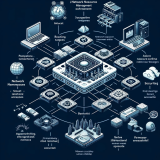我在Linux(基于CentOS 或者 Debian 的发行版)中该如何查看当前网络端口吞吐量的统计信息?在Linux操作系统中如何查看当前内核snmp计数器以及网络端口的统计信息?

你可以使用以下任何一个命令:
nstat 命令 : 网络统计工具
键入以下命令:
# nstat
输出样例:
#kernelIpInReceives 133243 0.0IpInDelivers 133243 0.0IpOutRequests 92904 0.0IcmpOutErrors 97 0.0IcmpOutTimeExcds 97 0.0IcmpMsgOutType3 97 0.0TcpActiveOpens 538 0.0TcpEstabResets 56 0.0TcpInSegs 129837 0.0TcpOutSegs 89720 0.0TcpRetransSegs 42 0.0TcpOutRsts 704 0.0UdpInDatagrams 3255 0.0UdpNoPorts 97 0.0UdpOutDatagrams 3270 0.0Ip6OutNoRoutes 206 0.0TcpExtTW 141 0.0TcpExtDelayedACKs 508 0.0TcpExtDelayedACKLocked 1 0.0TcpExtDelayedACKLost 42 0.0TcpExtTCPHPHits 117659 0.0TcpExtTCPPureAcks 2158 0.0TcpExtTCPHPAcks 605 0.0TcpExtTCPSackRecovery 1 0.0TcpExtTCPLossUndo 16 0.0TcpExtTCPSackFailures 4 0.0TcpExtTCPFastRetrans 1 0.0TcpExtTCPSlowStartRetrans 3 0.0TcpExtTCPTimeouts 33 0.0TcpExtTCPDSACKOldSent 40 0.0TcpExtTCPDSACKRecv 5 0.0TcpExtTCPAbortOnData 120 0.0TcpExtTCPAbortOnClose 55 0.0TcpExtTCPSackShiftFallback 9 0.0IpExtInOctets 180131682 0.0IpExtOutOctets 7289106 0.0
ss 命令 : 查询套接字工具
要查看统计汇总, 输入:
# ss -s
输出样例:
Total: 786 (kernel 804)TCP: 65 (estab 40, closed 7, orphaned 0, synrecv 0, timewait 6/0), ports 56Transport Total IP IPv6* 804 - -RAW 1 1 0UDP 12 9 3TCP 58 52 6INET 71 62 9FRAG 0 0 0
查看ss 命令教程 获取更多信息。
netstat 命令 : 不错的显示套接字信息的旧工具
查看所有网络端口以及汇总信息表,输入:
# netstat -i
输出样例:
Kernel Interface tableIface MTU Met RX-OK RX-ERR RX-DRP RX-OVR TX-OK TX-ERR TX-DRP TX-OVR Flgeth0 1500 0 941022 0 0 0 688165 0 0 0 BMRUlo 16436 0 9304 0 0 0 9304 0 0 0 LRUppp0 1496 0 3784 0 0 0 4177 0 0 0 MOPRU
查看每个协议的汇总统计信息,输入:
# netstat -s
输出样例:
Ip:1092065 total packets received0 forwarded0 incoming packets discarded1091681 incoming packets delivered798913 requests sent out895 dropped because of missing route759 reassemblies required375 packets reassembled okIcmp:17 ICMP messages received0 input ICMP message failed.ICMP input histogram:timeout in transit: 8echo replies: 91747 ICMP messages sent0 ICMP messages failedICMP output histogram:destination unreachable: 1730echo request: 17IcmpMsg:InType0: 9InType11: 8OutType3: 1730OutType8: 17Tcp:4822 active connections openings1129 passive connection openings457 failed connection attempts165 connection resets received7 connections established1062519 segments received771394 segments send out7158 segments retransmited6 bad segments received.2578 resets sentUdp:20846 packets received1730 packets to unknown port received.0 packet receive errors19242 packets sentUdpLite:TcpExt:71 invalid SYN cookies received8 resets received for embryonic SYN_RECV sockets142 packets pruned from receive queue because of socket buffer overrun2109 TCP sockets finished time wait in fast timer84 packets rejects in established connections because of timestamp19454 delayed acks sent6 delayed acks further delayed because of locked socketQuick ack mode was activated 7306 times1 packets directly queued to recvmsg prequeue.1 bytes directly received in process context from prequeue823921 packet headers predicted24412 acknowledgments not containing data payload received10150 predicted acknowledgments242 times recovered from packet loss by selective acknowledgements33 congestion windows recovered without slow start by DSACK335 congestion windows recovered without slow start after partial ack336 TCP data loss eventsTCPLostRetransmit: 351 timeouts after reno fast retransmit156 timeouts after SACK recovery116 timeouts in loss state461 fast retransmits5 forward retransmits608 retransmits in slow start2073 other TCP timeouts62 SACK retransmits failed43074 packets collapsed in receive queue due to low socket buffer8499 DSACKs sent for old packets101 DSACKs sent for out of order packets308 DSACKs received9 DSACKs for out of order packets received427 connections reset due to unexpected data122 connections reset due to early user close28 connections aborted due to timeoutTCPDSACKIgnoredOld: 3TCPDSACKIgnoredNoUndo: 60TCPSpuriousRTOs: 4TCPSackShifted: 282TCPSackMerged: 740TCPSackShiftFallback: 1017IpExt:InMcastPkts: 47OutMcastPkts: 51InBcastPkts: 1InOctets: 1341508973OutOctets: 72525352InMcastOctets: 8649OutMcastOctets: 7519InBcastOctets: 328
查看 netstat 命令教程 获取更多信息。
ip / ifconfig 命令 : 配置或者显示网络端口信息
键入以下命令:
# ifconfig
或者
# /sbin/ifconfig
或者
# ifconfig eth0
eth0 Link encap:Ethernet HWaddr b8:ac:6f:65:31:e5inet addr:192.168.1.5 Bcast:192.168.1.255 Mask:255.255.255.0inet6 addr: fe80::baac:6fff:fe65:31e5/64 Scope:LinkUP BROADCAST RUNNING MULTICAST MTU:1500 Metric:1RX packets:966334 errors:0 dropped:0 overruns:0 frame:0TX packets:703297 errors:0 dropped:0 overruns:0 carrier:0collisions:0 txqueuelen:1000RX bytes:1186255648 (1.1 GiB) TX bytes:73968238 (70.5 MiB)Interrupt:17lo Link encap:Local Loopbackinet addr:127.0.0.1 Mask:255.0.0.0inet6 addr: ::1/128 Scope:HostUP LOOPBACK RUNNING MTU:16436 Metric:1RX packets:9666 errors:0 dropped:0 overruns:0 frame:0TX packets:9666 errors:0 dropped:0 overruns:0 carrier:0collisions:0 txqueuelen:0RX bytes:1399578 (1.3 MiB) TX bytes:1399578 (1.3 MiB)ppp0 Link encap:Point-to-Point Protocolinet addr:10.1.11.70 P-t-P:10.0.31.18 Mask:255.255.255.255UP POINTOPOINT RUNNING NOARP MULTICAST MTU:1496 Metric:1RX packets:3784 errors:0 dropped:0 overruns:0 frame:0TX packets:4177 errors:0 dropped:0 overruns:0 carrier:0collisions:0 txqueuelen:3RX bytes:2400265 (2.2 MiB) TX bytes:275983 (269.5 KiB)
显示网络端口统计信息,输入:
# ip -s link
输出样例:
1: lo: mtu 16436 qdisc noqueue state UNKNOWNlink/loopback 00:00:00:00:00:00 brd 00:00:00:00:00:00RX: bytes packets errors dropped overrun mcast1444187 9960 0 0 0 0TX: bytes packets errors dropped carrier collsns1444187 9960 0 0 0 02: eth0: mtu 1500 qdisc mq state UP qlen 1000link/ether b8:ac:6f:65:31:e5 brd ff:ff:ff:ff:ff:ffRX: bytes packets errors dropped overrun mcast1221956483 991501 0 0 0 24TX: bytes packets errors dropped carrier collsns75623937 720272 0 0 0 03: wlan0: mtu 1500 qdisc noop state DOWN qlen 1000link/ether 00:21:6a:ca:9b:10 brd ff:ff:ff:ff:ff:ffRX: bytes packets errors dropped overrun mcast0 0 0 0 0 0TX: bytes packets errors dropped carrier collsns0 0 0 0 0 04: pan0: mtu 1500 qdisc noop state DOWNlink/ether 4a:c7:5f:0e:8e:d8 brd ff:ff:ff:ff:ff:ffRX: bytes packets errors dropped overrun mcast0 0 0 0 0 0TX: bytes packets errors dropped carrier collsns0 0 0 0 0 08: ppp0: mtu 1496 qdisc pfifo_fast state UNKNOWN qlen 3link/pppRX: bytes packets errors dropped overrun mcast2419881 3848 0 0 0 0TX: bytes packets errors dropped carrier collsns284151 4287 0 0 0 0
sar 命令: 显示网络统计信息
输入以下命令 (你需要 通过sysstat包安装并启用sar):
sar -n DEV
Linux 2.6.32-220.2.1.el6.x86_64 (www.cyberciti.biz) Tuesday 13 March 2012 _x86_64_ (2 CPU)12:00:01 CDT IFACE rxpck/s txpck/s rxkB/s txkB/s rxcmp/s txcmp/s rxmcst/s12:10:01 CDT lo 0.00 0.00 0.00 0.00 0.00 0.00 0.0012:10:01 CDT eth0 127.13 121.32 95.45 18.34 0.00 0.00 0.0012:10:01 CDT eth1 98.48 110.62 16.72 96.33 0.00 0.00 0.0012:20:01 CDT lo 0.00 0.00 0.00 0.00 0.00 0.00 0.0012:20:01 CDT eth0 139.95 133.41 106.30 19.95 0.00 0.00 0.0012:20:01 CDT eth1 110.65 121.85 18.14 107.13 0.00 0.00 0.0012:30:01 CDT lo 0.00 0.00 0.00 0.00 0.00 0.00 0.0012:30:01 CDT eth0 147.85 132.49 115.78 20.45 0.00 0.00 0.0012:30:01 CDT eth1 111.88 127.39 18.61 117.65 0.00 0.00 0.0012:40:01 CDT lo 0.00 0.00 0.00 0.00 0.00 0.00 0.0012:40:01 CDT eth0 136.75 124.64 105.24 19.48 0.00 0.00 0.0012:40:01 CDT eth1 101.65 115.32 17.58 104.50 0.00 0.00 0.0012:50:01 CDT lo 0.00 0.00 0.00 0.00 0.00 0.00 0.0012:50:01 CDT eth0 131.45 125.69 96.49 19.58 0.00 0.00 0.0012:50:01 CDT eth1 101.41 111.31 17.54 96.78 0.00 0.00 0.0001:00:01 CDT lo 0.00 0.00 0.00 0.00 0.00 0.00 0.0001:00:01 CDT eth0 140.30 133.27 102.17 20.75 0.00 0.00 0.0001:00:01 CDT eth1 106.90 119.51 18.53 103.09 0.00 0.00 0.0001:10:01 CDT lo 0.00 0.00 0.00 0.00 0.00 0.00 0.0001:10:01 CDT eth0 152.03 127.74 125.56 19.85 0.00 0.00 0.0001:10:01 CDT eth1 115.60 134.57 18.73 126.96 0.00 0.00 0.0001:20:01 CDT lo 0.00 0.00 0.00 0.00 0.00 0.00 0.0001:20:01 CDT eth0 138.55 130.55 103.03 20.20 0.00 0.00 0.00.............01:00:01 CDT eth1 156.82 169.48 28.83 138.49 0.00 0.00 0.0001:10:01 CDT lo 0.00 0.00 0.00 0.00 0.00 0.00 0.0001:10:01 CDT eth0 215.19 194.82 163.11 30.99 0.00 0.00 0.0001:10:01 CDT eth1 162.49 183.79 28.36 163.70 0.00 0.00 0.0001:20:01 CDT lo 0.00 0.00 0.00 0.00 0.00 0.00 0.0001:20:01 CDT eth0 200.20 192.23 140.64 30.93 0.00 0.00 0.0001:20:01 CDT eth1 153.60 166.96 27.32 140.26 0.00 0.00 0.0001:30:01 CDT lo 0.00 0.00 0.00 0.00 0.00 0.00 0.0001:30:01 CDT eth0 111.98 103.58 79.12 16.52 0.00 0.00 0.4801:30:01 CDT eth1 87.50 95.58 14.74 79.35 0.00 0.00 0.00Average: IFACE rxpck/s txpck/s rxkB/s txkB/s rxcmp/s txcmp/s rxmcst/sAverage: lo 0.00 0.00 0.00 0.00 0.00 0.00 0.00Average: eth0 211.21 196.20 156.18 31.20 0.00 0.00 0.01Average: eth1 159.10 174.52 28.00 149.95 0.00 0.00 0.00
或者输入以下命令:
# sar -n DEV 1 3
输出样例:
Linux 2.6.32-220.2.1.el6.x86_64 (www.cyberciti.biz) Tuesday 13 March 2012 _x86_64_ (2 CPU)01:44:03 CDT IFACE rxpck/s txpck/s rxkB/s txkB/s rxcmp/s txcmp/s rxmcst/s01:44:04 CDT lo 0.00 0.00 0.00 0.00 0.00 0.00 0.0001:44:04 CDT eth0 161.70 154.26 105.20 26.63 0.00 0.00 0.0001:44:04 CDT eth1 145.74 142.55 25.11 144.94 0.00 0.00 0.0001:44:04 CDT IFACE rxpck/s txpck/s rxkB/s txkB/s rxcmp/s txcmp/s rxmcst/s01:44:05 CDT lo 0.00 0.00 0.00 0.00 0.00 0.00 0.0001:44:05 CDT eth0 162.14 156.31 107.46 42.18 0.00 0.00 0.0001:44:05 CDT eth1 135.92 138.83 39.38 104.92 0.00 0.00 0.0001:44:05 CDT IFACE rxpck/s txpck/s rxkB/s txkB/s rxcmp/s txcmp/s rxmcst/s01:44:06 CDT lo 0.00 0.00 0.00 0.00 0.00 0.00 0.0001:44:06 CDT eth0 303.92 293.14 272.91 37.40 0.00 0.00 0.0001:44:06 CDT eth1 252.94 290.20 34.87 263.50 0.00 0.00 0.00Average: IFACE rxpck/s txpck/s rxkB/s txkB/s rxcmp/s txcmp/s rxmcst/sAverage: lo 0.00 0.00 0.00 0.00 0.00 0.00 0.00Average: eth0 210.37 202.34 163.19 35.66 0.00 0.00 0.00Average: eth1 178.93 191.64 33.36 171.60 0.00 0.00 0.00
原文发布时间为:2015-06-08
本文来自云栖社区合作伙伴“Linux中国”